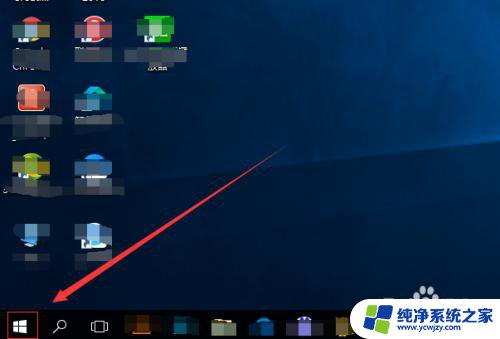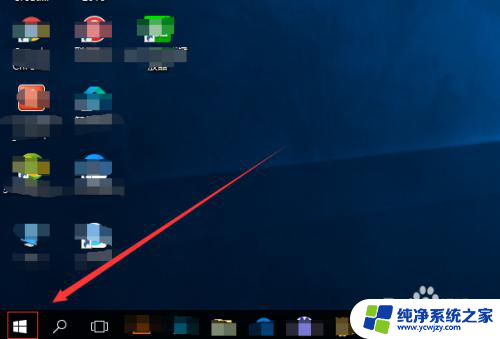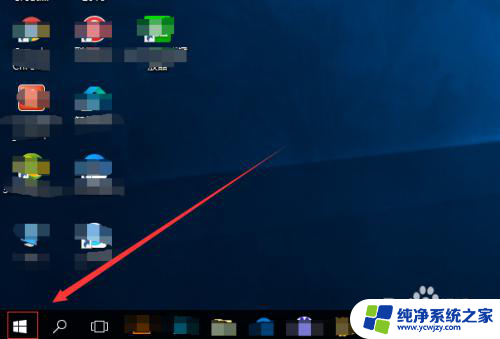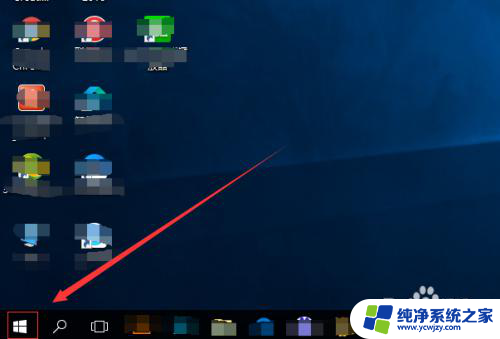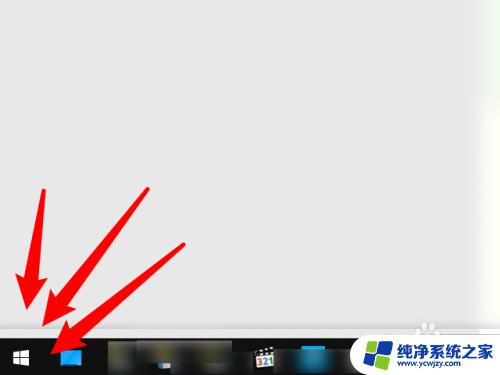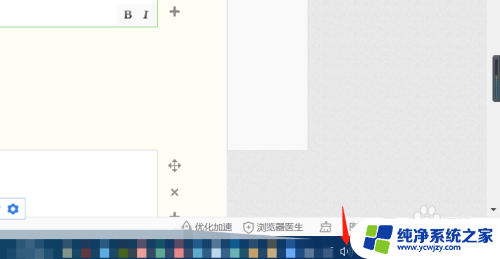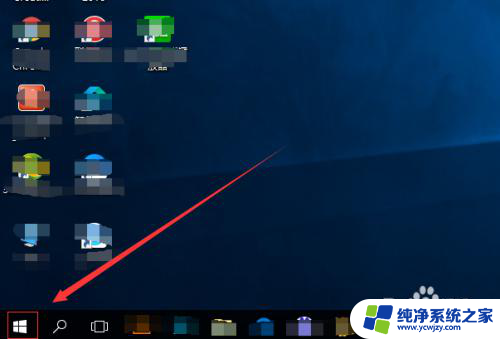耳机能插在电脑上当麦克风吗
更新时间:2024-06-26 09:06:35作者:yang
在日常生活中,我们常常会遇到需要使用麦克风的场合,而有时候并没有专门的麦克风设备可供使用,这时我们就可以利用耳机来充当麦克风的功能。耳机其实是由耳机和麦克风两部分组成的,只需要将耳机插入电脑的麦克风接口,就能够实现将耳机当做麦克风来使用。接下来我们就来看看如何具体操作。
操作方法:
1.首先我没找到电脑左下角的开始菜单按钮并点击。
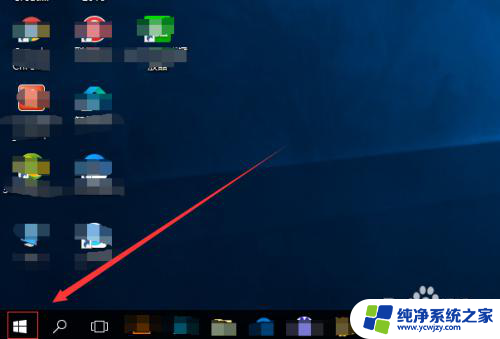
2.在开始菜单页面,我们滑动页面找到以w开头的windows系统。然后找到控制面板,并点击进入。
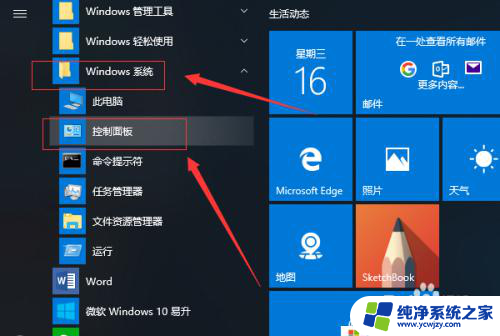
3.在控制面板也没让我们找到硬件和声音,并点击进入。
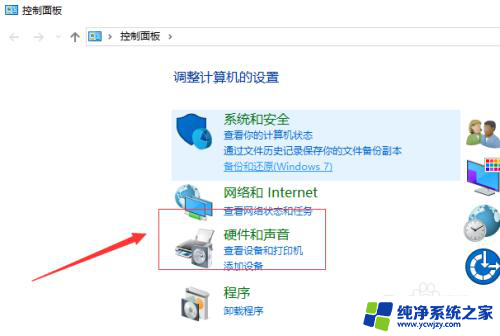
4.在硬件和声音页面,我们找到最下面的高清晰音频管理器,并点击。。
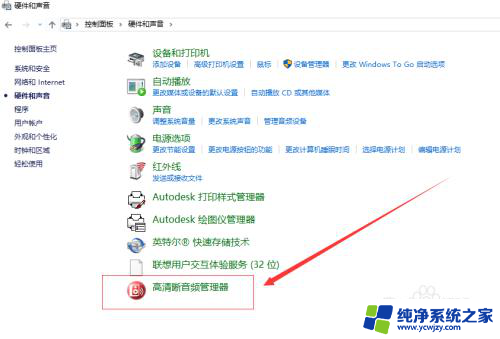
5.在高清晰音频管理器页面,我们找到高级,并点击。
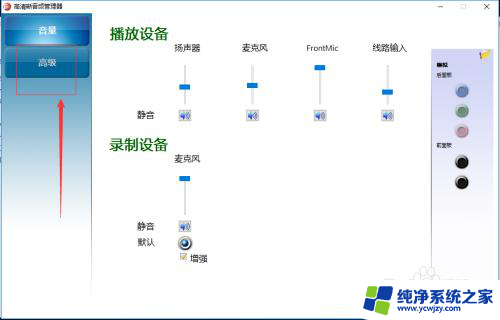
6.然后我们找到麦克风并点击。

7.在这个页面,我们把录制音量和播放音量后面的静音都点开。然后把音量调到最大。

8.另外我们还可以点击录制音量后面的麦克风增强按钮,对麦克风进行的增强设置。设置好之后我们就可以把耳机当成麦克风来使用了。

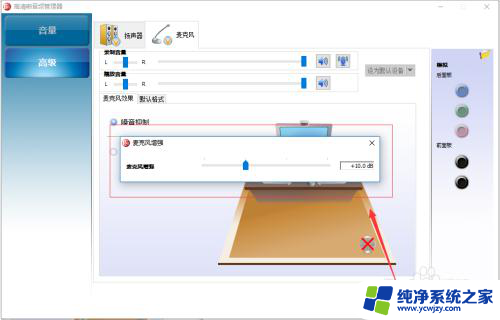
以上就是耳机能插在电脑上当麦克风吗的全部内容,如果遇到这种情况,你可以根据以上操作解决问题,非常简单快速。